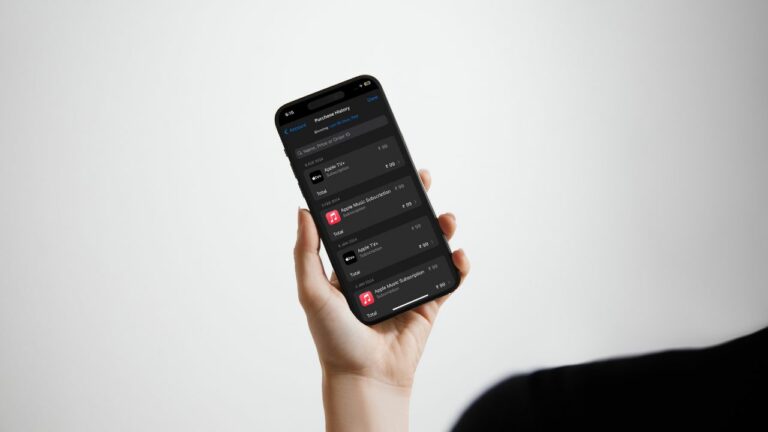Как связать циферблат Apple Watch с режимом фокусировки в iOS 16
Привлекательная настройка экрана блокировки, возможно, привлекла наибольшее внимание в iOS 16. Есть несколько примечательных функций, включая тактильную клавиатуру iPhone, редактирование iMessage и удаление фона из изображений. Угадайте, что есть еще одна не менее важная функция, которая позволяет вам связать циферблат Apple Watch с режимом фокусировки в iOS 16. Итак, если вы хотите, чтобы циферблат соответствовал определенному профилю Focus, вы должны получить максимальную отдачу. этого нового дополнения. Тем не менее, давайте начнем!
Свяжите циферблат Apple Watch с режимом фокусировки в iOS 16
Что мне больше всего нравится в этой функции, так это то, что она позволяет мне не допускать, чтобы привлекательные циферблаты отвлекали внимание. Хотя многим это может показаться не таким уж большим делом, я нашел это довольно крутым. Как только вы попробуете, скорее всего, вы сочтете это обязательным.
Шаг 1. На iPhone под управлением iOS 16 или более поздней версии перейдите в Приложение настроек.
Шаг 2. Прокрутите вниз и нажмите Фокус.
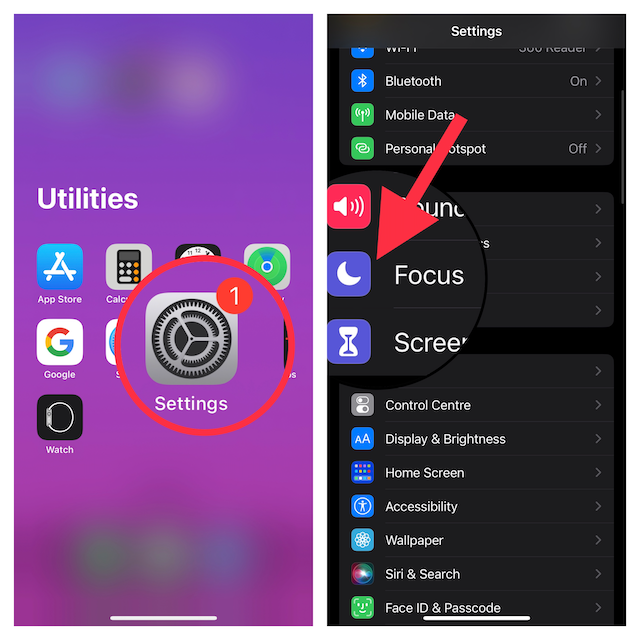
Шаг 3. Далее нажмите значок + в правом верхнем углу экрана, чтобы создать новый фокус.
Шаг 4. На следующем экране нажмите Обычай.
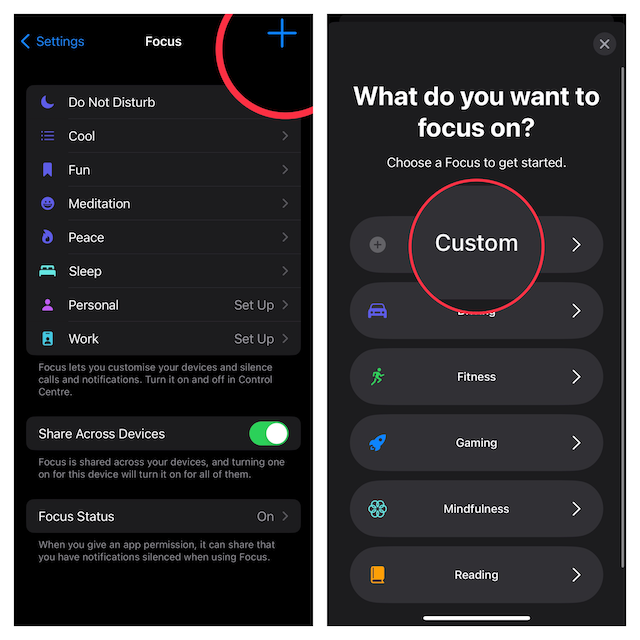
Шаг 5. Теперь дайте подходящее имя вашему режиму фокусировки, а также выберите соответствующий значок. После этого нажмите Следующий.
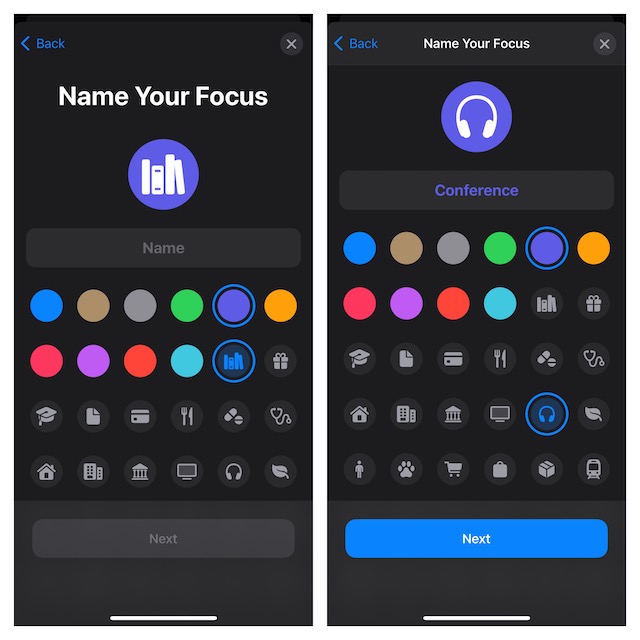
Шаг 6. Установите любые параметры отключения уведомлений для людей и приложений, когда ваш Focus активен.
Шаг 7. В разделе «Настройка экранов» нажмите «Выбрать» под опцией циферблата.
Примечание:
- Стоит отметить, что вы также можете связать существующий режим фокусировки с циферблатом Apple Watch. Для этого просто выберите профиль Focus, а затем выберите циферблат, который вы хотите связать.
Шаг 6. Выберите циферблат из галереи циферблатов Apple Watch. Затем обязательно нажмите «Готово», чтобы подтвердить действие.
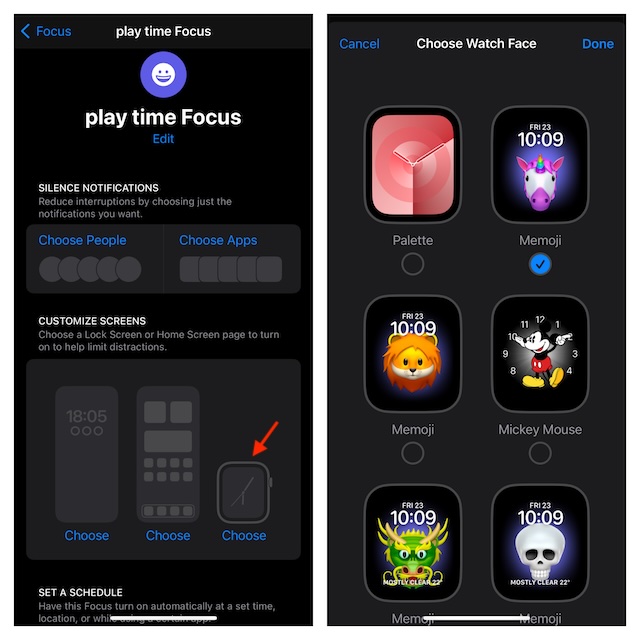
Вот и все! Ваш сопряженный циферблат теперь станет активным, где бы вы ни включили этот профиль Focus.
Выйти…
Хотя мне всегда нравился режим фокусировки, я никогда не считал его более удобным для пользователя. Внедрение фильтров фокусировки, которые позволяют вам настраивать поведение приложений и вашего iPhone, когда у вас включен режим фокусировки, похоже, полностью изменило игру. Примечательно, что вы также можете использовать фильтры Focus, чтобы скрыть контент от определенных приложений и не отвлекаться. А если вы хотите еще больше расширить возможности настройки, обязательно узнайте, как связать экран блокировки с режимом фокусировки и автоматически переключать экран блокировки в заданном месте или в заданное время.